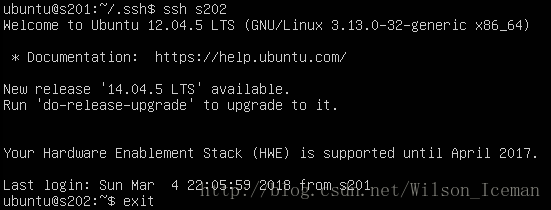大数据开发从小白到大神(二)——安装配置Hadoop框架
在上一篇文章中我们完成了5台虚拟机的搭建工作,并且完成了对5台虚拟机都进行了静态ip的设置,这只是大数据平台搭建的基础部分,今天我们就来开始真正的接触大数据——Hadoop。
在这个系列中我只想写干货,真正与开发有关的东西,所以关于Hadoop是个什东西,为什么要用Hadoop,网上的资料一大推,大家可以自行百度。
在安装Hadoop之前还是有一些预备工作要做,笔者一般喜欢在命令行操作Linux系统,所有这里简单介绍一下Linux中命令行和图形界面的切换。ctrl + alt + F1(~F6)是切换到命令行,ctrl + alt + F7是切换到图形界面。大家可以自己试试。
另外还有一个东西需要安装一下,就是ssh,今后我们需要在一台主机上可以操作其他主机,在Hadoop中,一台主机就是一个节点,因此我们需要ssh,它可以帮助我们安全的操作网络中的其他节点。
- 安装ssh
$>sudo apt-get install ssh //安装ssh
$>ssh-keygen -t rsa -P '' -f ~/.ssh/id_rsa //生成密钥对,一个公钥一个私钥
$>ls -al .ssh //查看密钥对,这时应该有一个公钥,一个私钥
id_rsa是私钥,id_rsa.pub就是公钥。其他的先不用管
$>cat ~/.ssh/id_rsa.pub >> ~/.ssh/authorized_keys //将公钥放在授权keys中,这样就是用ssh登录了
$>ssh localhost
当第一次登录时,会弹出yes/no的提示,直接输入yes就好,然后exit,再次登录时应该就会出现上面的页面
此时我们可以开发第二台虚拟机,我们第二台虚拟机的主机名是s202,关于修改主机名,大家可以自己百度。在第二台
虚拟机
上
操作
$>sudo apt-get install ssh
//安装ssh
$>ssh-keygen -t rsa -P '' -f ~/.ssh/id_rsa
//生成密钥对,一个公钥一个私钥
这个时候,我们需要把s201的公钥放在s202的授权keys中,这样就可以用s201来登录s202了。这里我们使用nc来传递
在s202中操作。
$>nc -l 8888 > id_rsa.pub.s201 //使用nc来传递文件,新建一个id_rsa.pub.s201来存放传递过来的数据
在s201中操作
$>nc s202 8888 < ~/.ssh/id_rsa.pub //将s201的公钥传递到s202指定的文件夹中
在s202中操作
$>cat id_rsa.pub.s201 >> authorized_keys //将s201的公钥放在指定的授权文件中
在s201中操作
$>ssh s202
这样我们就可以在s201中登录s202
- 安装jdk
我们可以从oracle官网下载jdk的Linux的tar包
jdk-8u161-linux-x64.tar.gz,把它放在sharefolders中然后在虚拟机中安装
$>cd /mnt/hgfs/sharefolder/ //进入设置的共享文件夹
$>cp jdk-8u161-linux-x64.tar.gz ~/Downloads //拷贝文件到自己的目录里
$>cd ~/Downloads //进入自己的目录
$>tar -xzvf jdk-8u161-linux-x64.tar.gz //解压
我们在根目录中新建一个soft文件夹,用来存放我们安装的软件
$>cd / //进入根目录
$>sudo mkdir soft //新建一个文件夹soft
这里要修改soft文件夹的owner和所在组
$>sudo chown ubuntu:ubuntu /soft //修改soft文件夹的owner和group
$>mv ~/Downloads/jdk1.8.0_161 /soft //把解压后的文件移动到/soft文件中
这里新建一个link文件来指向jdk1.8.0_161
$>ln -s jdk1.8.0_161 jdk //新建一个link文件,方便配置环境变量
接下来我们需要配置jdk的环境变量,
$>sudo nano /etc/environment
//修改环境变量
按照上图来配置环境变量,注意在后面追加路径是用":"来分割,与windows中不同
$>source environment
//是环境变量立即生效
$>java -version
//查看jdk是否安装成功,环境变量是否配置成功
出现上图表示你的jdk的环境变量配置完成
- 安装Hadoop
在官网下载Hadoop,我使用的是Hadoop 2.7.2
http://archive.apache.org/dist/hadoop/common/hadoop-2.7.2/
$>和安装jdk是一样的,使用sharefolder来传递到虚拟机中,然后把tar包cp到~/Downloads目录中
$>cd /mnt/hgfs/sharefolder
$>cp hadoop-2.7.2.tar.gz ~/Downloads
$>cd ~/Downloads
$>tar -xzvf hadoop-2.7.2.tar.gz
$>sudo mv hadoop-2.7.2 /soft
$>ln -s
hadoop-2.7.2 hadoop
同样需要配置环境变量,修改/etc/environment文件如下
$>source environment
$>sudo reboot
$>hadoop version //查看hadoop是否安装成功,hadoop环境变量是否配置成功
- 配置Hadoop的环境
安装好之后,我们来配置Hadoop的运行环境。Hadoop一共有三种运行模式:local,伪分布和完全分布。local模式是直接使用Linux的文件格式,主要用于在调试。用的比较多的就是伪分布模式和完全分布模式,这两中模式其实没有什么分别,区别就是伪分布模式是把所有的节点分布在一台设备上,而完全分布式模式是每一个节点是在不同的机器上,也就是说区别就是在节点的数量。
Hadoop默认是local模式的,今天我们先介绍伪分布模式。
配置伪分布模式要修改4个文件
$>cd /sotf/hadoop/etc/hadoop
这四个文件分别是
cors-site.xml,该文件需要配置成
hdfs-site.xml,该文件需要配置成
mapred-site.xml,该文件需要配置成
yarn-site.xml,该文件需要配置成
配置完成后,我们来格式化Hadoop的文件系统
$>Hadoop namenode -format //格式化Hadoop的文件系统
$>start-all.sh //启动所有进程
$>jps //查看当前开启的进程
注意上面有5个进程,这5个进程必须全部开启,否则hadoop启动失败,需要再次格式化文件系统,再启动进程。
启动进程后我们就可以新建自己的目录结构
$>hadoop fs -mkdir -p /user/ubuntu/data //在hadoop中新建自己的目录结构